ID Managerのユーザー名を変更・複数登録したい場合の方法。
無料パスワード管理ソフトID Managerは複数ユーザー名でも利用できる。
ただし、難点もあるのだが。
今回はID Managerでユーザー名を登録する方法とユーザー名の削除の方法をご紹介。
ID Managerにユーザー名を登録する
1、ID Managerを起動。
2、「新規ユーザー」をクリック。
3、ユーザー名とパスワードを記入する。
2)ID Managerユーザー設定4、「OK」ボタンを押す。
ユーザーを追加登録したい場合も同じようにするとユーザーを追加登録できる。
ID Managerのユーザー名を削除する
1、ID Managerを起動。
2、「設定」⇒「設定」をクリック。
3、〔メイン設定〕のタブを押し、〔ユーザーの削除〕をクリック。
4、削除するユーザー名をクリック。
5、「選択したユーザーを削除」をクリック。
6、選択したユーザーを削除してよいか聞いてくるので「はい」をクリック。
簡単にユーザー名を削除できるので複数の人で使うには都合が悪いかも
ログインしている人なら簡単にユーザー名を削除できるので1つのPCで複数ユーザーが使うには向いてないかも。
ID Managerのインストール先をUSBメモリーなどにしてひとつのパソコンで使うという使い方はできる。
ID Managerを使ってみたい人はこちらからダウンロードをどうぞ
無料ID・パスワード管理ソフトID Manager。
大変便利なソフトなので、ぜひとも使ってほしい。
ID Managerならパスワードの自動生成も簡単。
登録したパスワードやIDの一括貼り付けなどもできる。
URLを登録しておけば1クリックでサイトを開くこともできる。
パスワードは、定期的に変更するのがセキュリティ上も大切なので、簡単にパスワードを自動生成できるID Managerは利用価値が高いと思う。
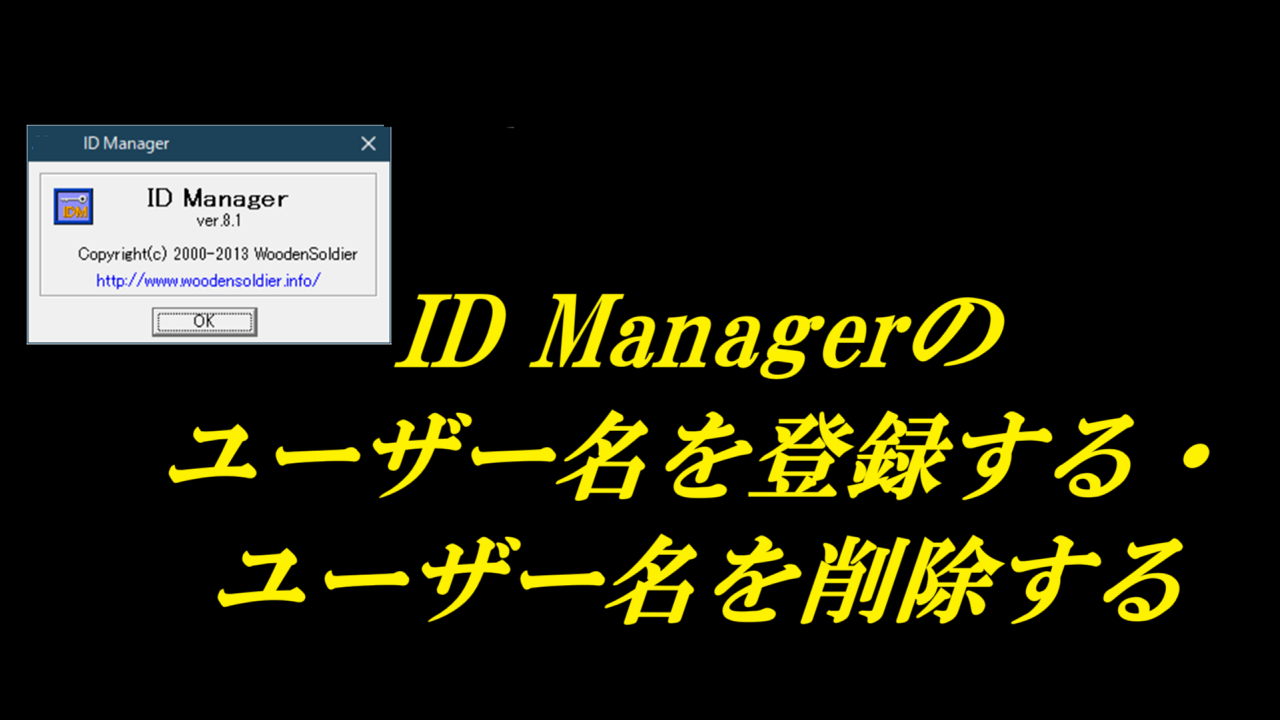
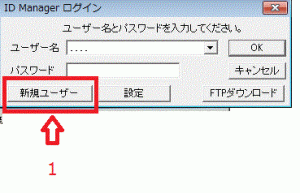
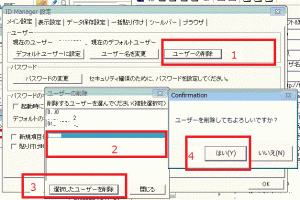


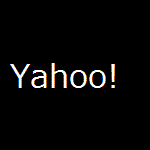
コメント